什么是 WordPress Playground 以及如何使用它?
已发表: 2023-10-12您听说过 WordPress Playground 吗? 您想知道如何使用 WordPress Playground 吗? 如果是这样,我们已经为您提供了保障。
WordPress Playground 是一个在线平台,可让您直接在浏览器中运行 WordPress 网站。 这一创新解决方案改变了 WordPress 生态系统的游戏规则。
由于它是 WordPress 引入的一个新工具,因此可能需要一些指南才能上手。 因此,本文将涵盖与 WordPress Playground 相关的所有内容。
使用 WordPress Playground 的想法非常简单。 因此,请继续关注我们,详细了解它以及如何利用其独特的功能。
开始吧!
什么是 WordPress Playground?为什么要使用它?
WordPress 因其灵活性、简单易用的主题和插件而成为网站建设者的游戏规则改变者。
然而,要开始使用 WordPress 网站,您还必须处理 PHP 服务器和数据库。
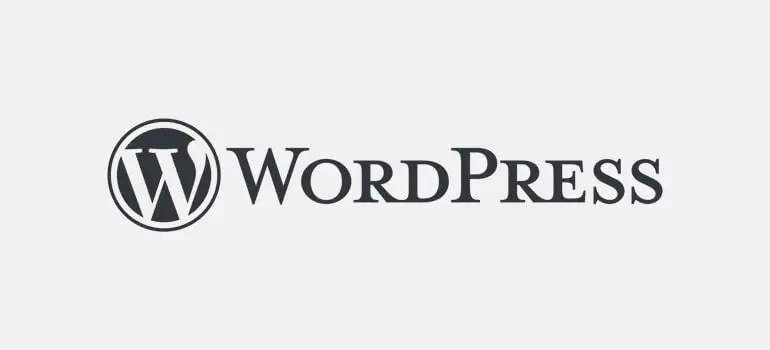
创建 WordPress 网站的基本步骤是购买托管服务、注册域名以及在您的托管帐户上安装 WordPress。
然后,您可以安装必要的主题和插件来运行功能齐全的网站。
但是等等,如果我们告诉您您不需要托管、域名、数据库等来试验 WordPress 网站,该怎么办? 好吧,你不知道。
在 WordCamp Europe 2023 期间,推出了WordPress Playground,它是 WordPress 生态系统中最灵活的工具之一。
该工具可让您在实时虚拟环境中使用不同的插件和主题构建网站。
这是一个试验 WordPress 及其产品的地方,无需 PHP 服务器、数据库或 Apache。 您可以通过访问 Playground.wordpress.net 立即访问该工具。
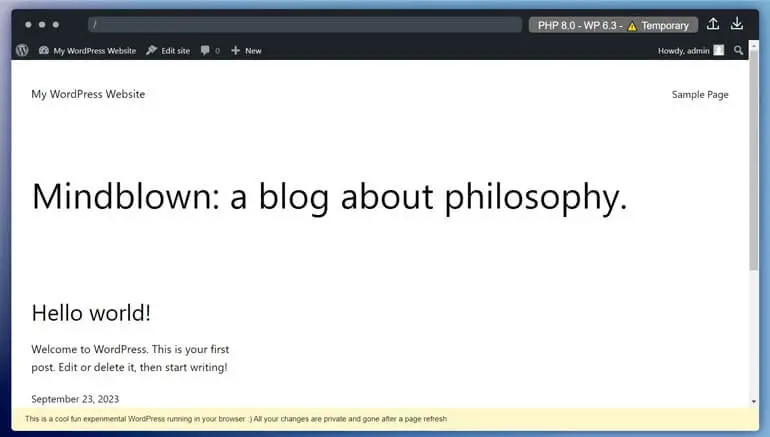
每当您访问上述链接时,您都会获得一个具有管理员访问权限的全新 WordPress 网站。 使用 WordPress Playground,您可以在网络浏览器上私下运行您的网站,并通过登录从任何设备访问它。
此外,您还可以使用 WordPress Playground 探索不同版本的 WordPress 和相关产品,例如主题、插件、附加组件等。 为此,您不需要任何安装或托管帐户。
最重要的是,它是尝试主题或整个网站设计更改的最安全的地方。 此外,开发人员还可以使用它在本地环境中启动WordPress。
因此,如果您是开发人员,则可以使用 Visual Studio Code 扩展在本地创建和修改 WordPress 网站。 它适用于 Node.js、移动应用程序等。
此外,WordPress Playground 非常适合任何想要探索 WordPress 及其生态系统的人。 您可以安全地使用它,而不必担心破坏实时网站。
如何使用WordPress Playground?
使用 WordPress Playground 很简单。 您所要做的就是输入 URL 或将 HTML 标记添加到您网站的代码中。
让我们详细看看使用该平台的两种方式:
1. 使用浏览器内平台
通过访问上述演示页面链接,您可以访问浏览器内的 WordPress。 这比使用暂存站点更容易。
当您访问该链接时,WordPress Playground 会显示一个具有默认 WordPress 设置的演示博客页面。
主屏幕将具有 WordPress 网站的前端。 同时,您还可以访问WordPress网站的后端。
在底部,WordPress Playground 在页面底部显示免责声明,表示这些更改是私有的,并且在页面刷新后就会消失。
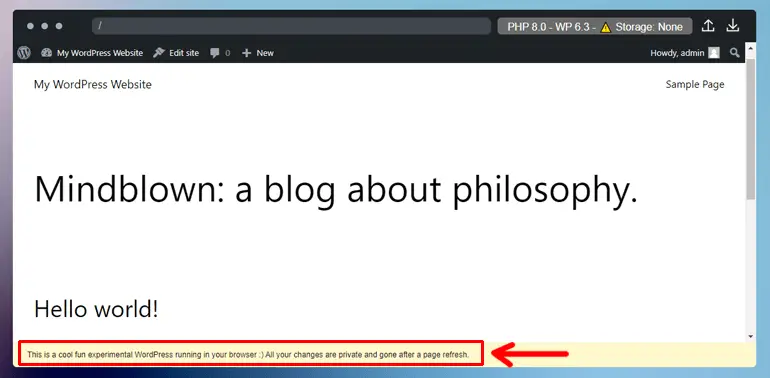
因此,整个网站都会保留在您的浏览器中,当您关闭选项卡时它就会消失。 因此,您只需刷新页面即可重新开始。
但是,您还有其他自定义选项。 WordPress Playground 有以下用于存储网站的选项:
- 临时:刷新页面后,您网站上的所有内容都将消失
- 持久: WordPress Playground 使用 cookie 在网络浏览器中保存您网站的实例
- 计算机上的实时目录(测试版):允许将 WordPress Playground 中的更改同步到本地目录。
在选择 PHP 和 WordPress 版本时,您可以从上述选项中选择任何存储类型。
您可以尝试不同版本的 WordPress 和 PHP。 为此,请单击右上角的自定义按钮。
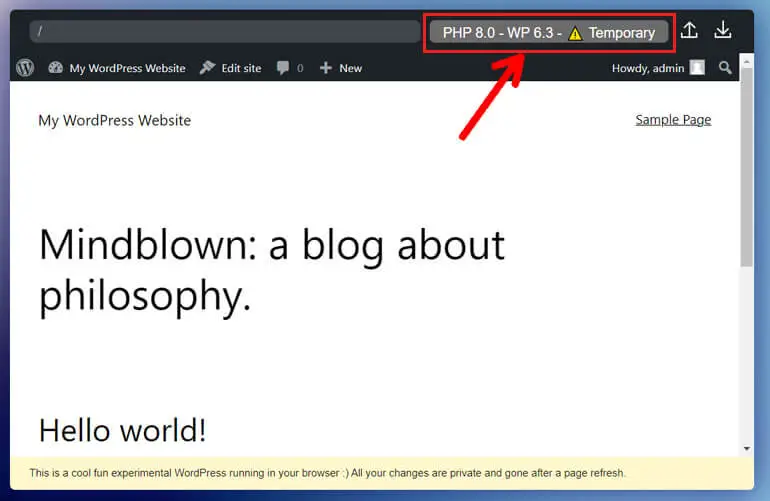
单击它后,您可以看到存储类型以及当前的 WordPress 和 PHP 版本。 进行相应选择,完成后单击“应用更改” 。
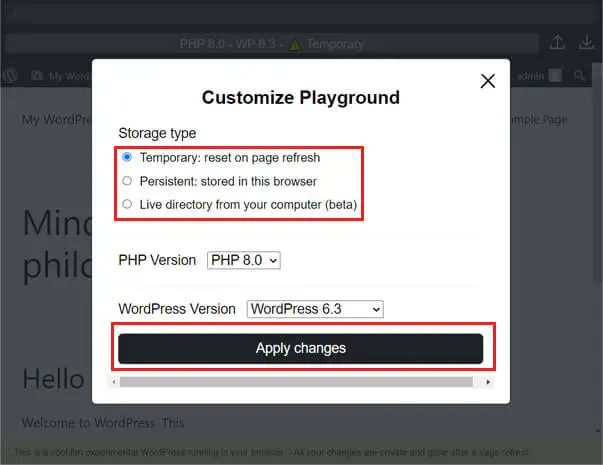
在同一页面上,您可以测试主题和插件。 接下来,要导出或导入您的作品,您将在右上角分别看到向上和向下箭头。
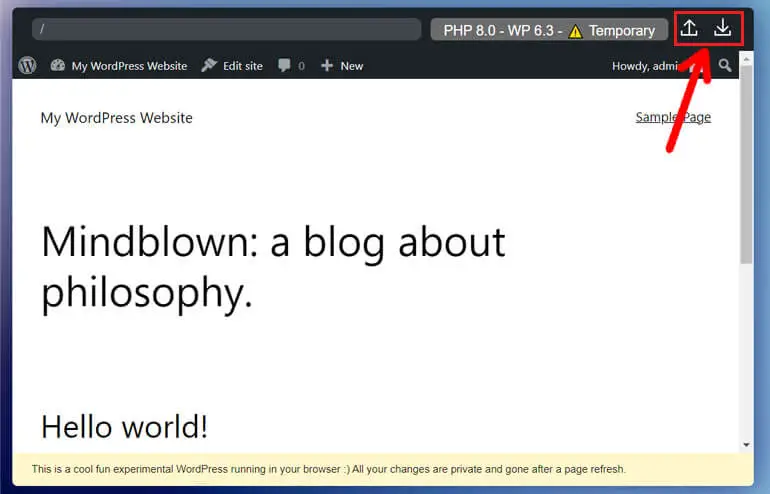
因此,如果您想保留更改,可以将其导出。
2. 在您的网站上嵌入 WordPress Playground
由于流量较大,上述 WordPress Playground 链接(即 Playground.wordpress.net)可能无法轻松访问。 因此,在您的网站上私下使用 WordPress Playground 会更好。
是的,你没有看错。 您还可以使用 HTML 标签将 WordPress Playground 嵌入您的专用网站:
<iframe src="https://playground.wordpress.net/"></iframe>上面的标签创建一个免费的私有 WordPress 实例,您可以在其中使用 WordPress Playground API 自定义您的网站。
私下使用 WordPress Playground 可以让您更好地控制自己的内容,因为您不必依赖第三方服务器。
总的来说,这为您提供了更加定制化的 WordPress Playground 使用体验。
这些是有关如何使用 WordPress Playground 的基本知识。 您可以尝试一下并探索有关该平台的更多信息。
您还可以使用 WordPress Playground 做什么?
现在,让我们看看您还可以使用 WordPress Playground 做什么:
1. 测试主题和插件
您可以使用 WordPress Playground 尝试、测试或熟悉 WordPress 主题和插件。
但是,您需要从 WordPress 存储库下载主题或插件文件,因为 WordPress Playground 不会向互联网发送任何数据。
这意味着您无法像在实时 WordPress 站点中那样从官方目录安装 WordPress 主题或插件。
您可以访问 WordPress 存储库并导航至“下载和扩展 >> 主题或插件” 。
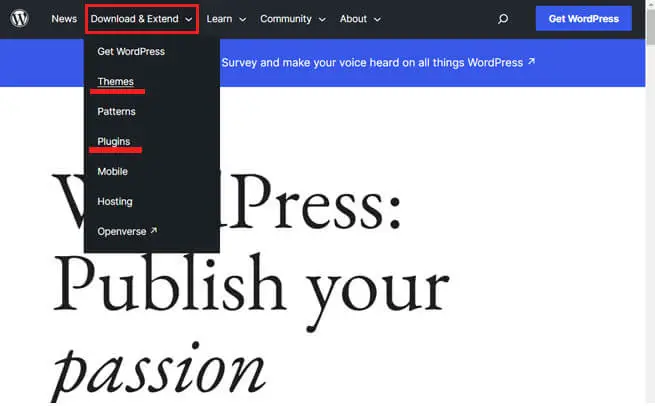
在搜索栏上,输入您要使用的主题或插件。 当搜索结果出现时,将鼠标悬停在主题或插件上,然后单击“下载”按钮。
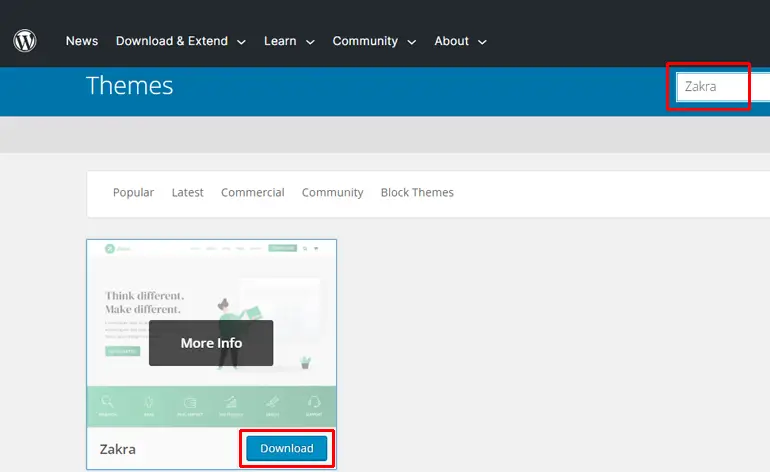
要在 WordPress Playground 上上传主题文件,您只需单击 WordPress 图标即可进入管理仪表板。
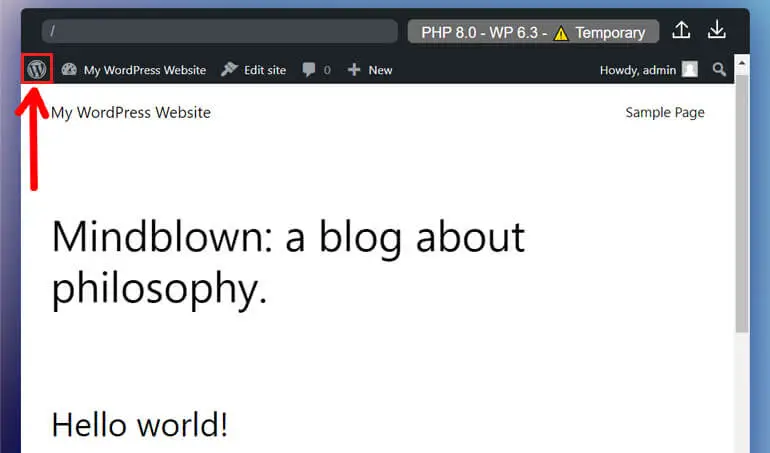
WordPress Playground 的管理仪表板看起来与 WordPress 网站的管理仪表板类似。 因此,导航到外观>>主题。

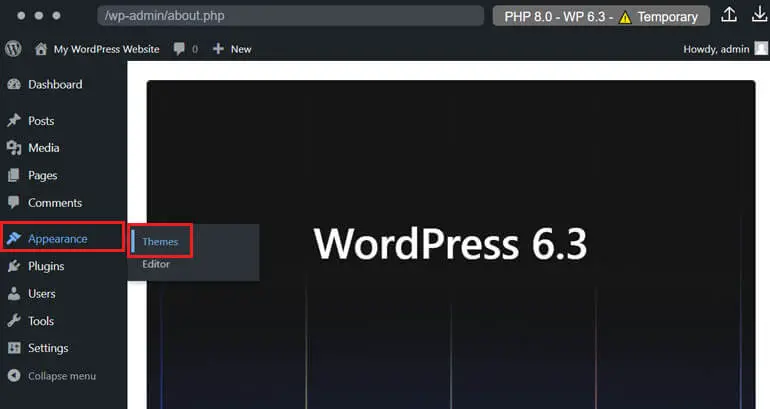
现在,单击添加新的。
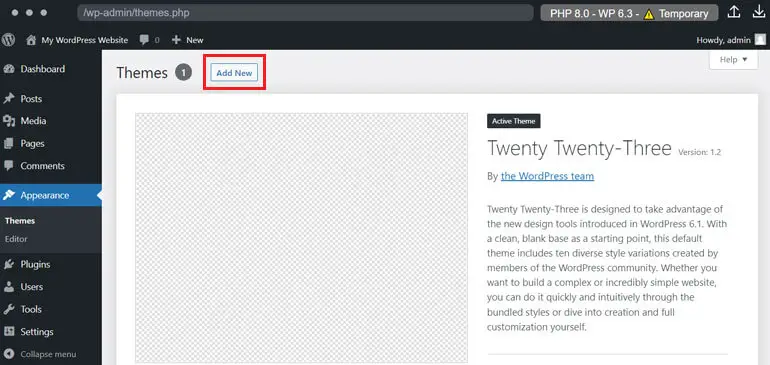
然后上传主题上传您喜欢的主题的文件。 从计算机拖放或上传主题的 .zip 文件。
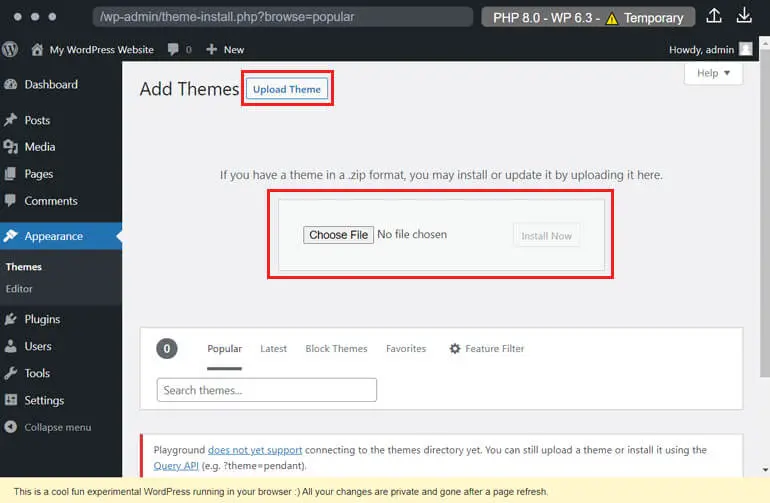
完成后,您可以使用 WordPress 站点编辑器试验主题和模板。
同样,要试用插件,唯一的区别是导航到插件>>添加新>>上传插件。
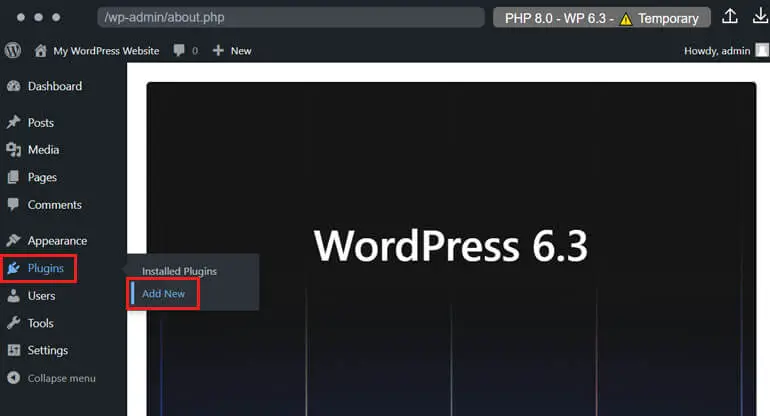
同样,您可以像在 WordPress 网站上一样在 WordPress Playground 中轻松创建帖子和页面。
2. 使用查询 API 预配置 WordPress Playground
您还可以使用简单的 API,只需单击一下即可预安装插件或主题。 您可以输入以下 URL 模式:
https://playground.wordpress.net/? configuration options = value在这里,您可以将主题或插件代替配置选项。 将您尝试测试的主题或插件的名称代替值。
例如,要使用插件 Everest Forms,您可以输入如下 URL:
https://playground.wordpress.net/?plugin=everest-forms同时,请记住,您应该使用与 WordPress 存储库 URL 中完全相同的主题或插件名称
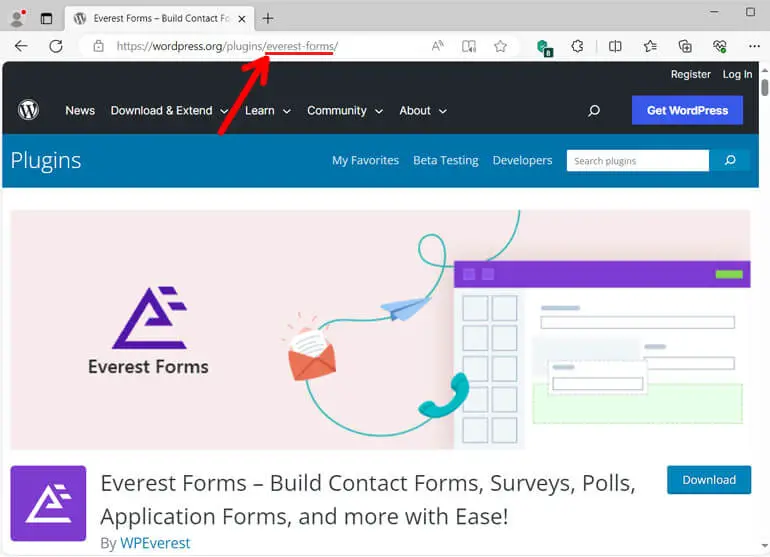
此外,还可以使用 & 符号在 WordPress Playground URL 上添加多个选项。
就是这样:
https://playground.wordpress.net/?wp=6.0&php=7.4&plugin=everest-forms&theme=zakra如果您想在网站中嵌入相同的 URL,可以在 <iframe> 标记内再次使用它。
此外,您还可以使用其他 API,例如 JSON Blueprints 和 JavaScript API。
3. 构建一个完整的 WordPress 主题
WordPress Playground 也是构建新主题的好地方。 导航至外观 >> 编辑器以打开站点编辑器。
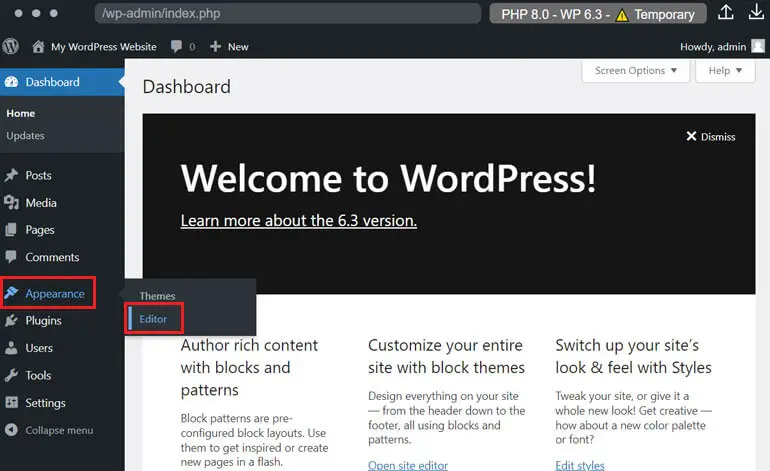
从这里,您可以开始自定义主题以符合您的喜好。 完成后,您可以使用“导出”按钮导出自定义主题,如上所示。
单击它可下载您的自定义主题的 zip 文件。 现在,您可以通过安装在 WordPress 网站上使用相同的主题。
您还可以构建 WordPress 应用程序、为插件设置演示,甚至将其用作零设置本地开发环境。
此外,您还可以预览存储库中的拉取请求,使用 CLI 工具或 Visual Studio Code 插件启动本地 WordPress 环境等。
与 WordPress Playground 相关的一些常见问题解答
WordPress Playground 可以免费使用吗?
我可以将我的 WordPress 网站从 WordPress Playground 迁移到实时网站吗?
您可以将 WordPress 网站从 WordPress 游乐场迁移到实时网站。 您需要将您的作品从 WordPress Playground 导出到 .zip 文件中,并将同一文件导入到您的托管帐户中。
WordPress Playground 的替代品有哪些?
WordPress Playground 的替代品可以是 InstaWP、TasteWP、Local by Flywheel 等。但是,这些产品的理念与 WordPress Playground 完全不同。 但您仍然可以尝试主题和插件并使用这些工具创建 WordPress 网站。
WordPress Playground 适合初学者吗?
是的,WordPress Playground 适合初学者。 您不必管理托管、数据库和 PHP 服务器。 尽管上传主题和插件的任务似乎很麻烦,但对于任何可以使用互联网的人来说这并不是什么大问题。
WordPress Playground 有哪些限制?
由于 WordPress Playground 是一个仍在积极开发中的实验项目,因此它有一些局限性。 例如,您无法访问浏览器中的插件和主题目录。 它还只为您提供临时访问权限,并且管理 HTML 链接具有挑战性。
包起来!
随着时间的推移,我们见证了 WordPress 的高级变化。 现在,创建网站的复杂方法可以在 5 分钟甚至更短的时间内完成。
使用 WordPress Playground,无需托管和 PHP 服务器即可在 Web 浏览器上运行 WordPress 不仅仅是一个梦想。
尽管 WordPress Playground 仍处于实验阶段,但您可以使用复杂的设计更新、主题、插件和 WordPress 版本进行测试,并学习构建 WordPress 网站。
因此,如果您是初学者,WordPress Playground 可能是在开发自己的网站之前熟悉 WordPress 的好方法。 您还可以在实际网站上尝试使用 API。
至此,我们关于 WordPress Playground 的文章就结束了。 我们相信您现在已经了解 WordPress Playground 是什么以及如何使用它。
如果还有疑问,可以在下方评论。 我们会尽快回复您。
此外,您还可以访问我们的博客页面阅读更多此类文章。 我们还有我们最喜欢的文章,例如使用 ChatGPT 进行营销、在 WordPress 中使用 Grammarly 等。
最后,不要忘记在 Twitter、Facebook 和 LinkedIn 等社交平台上关注我们。
我们发布有关 WordPress 的趋势、赠送 WordPress 产品、举办与 WordPress 相关的免费研讨会等等。 所以不要错过。
